Heb je geen muis bij de hand, is hij kapot of of wil je hem niet gebruiken? Gelukkig kun je gemakkelijk sneltoetsen (shortcuts) gebruiken op het toetsenbord om deze deels te vervangen.
Max van Gils
Muis kwijt, stuk, of geen zin om dat ding te gebruiken? Gelukkig kun je gemakkelijk sneltoetsen (shortcuts) gebruiken op het toetsenbord om deze deels te vervangen. Zo kun je bijvoorbeeld door de Windows ( )-toets plus de pijltjestoetsen te gebruiken het huidige venster verplaatsen. Bij het pijltje naar links of rechts klikt het venster aan de betreffende zijkant vast en, als er meerdere schermen zijn, naar het volgende scherm. Omhoog maximaliseert het venster en omlaag minimaliseert het. Met een beetje oefenen word je zo een pro in het verplaatsen van je venster.
)-toets plus de pijltjestoetsen te gebruiken het huidige venster verplaatsen. Bij het pijltje naar links of rechts klikt het venster aan de betreffende zijkant vast en, als er meerdere schermen zijn, naar het volgende scherm. Omhoog maximaliseert het venster en omlaag minimaliseert het. Met een beetje oefenen word je zo een pro in het verplaatsen van je venster.
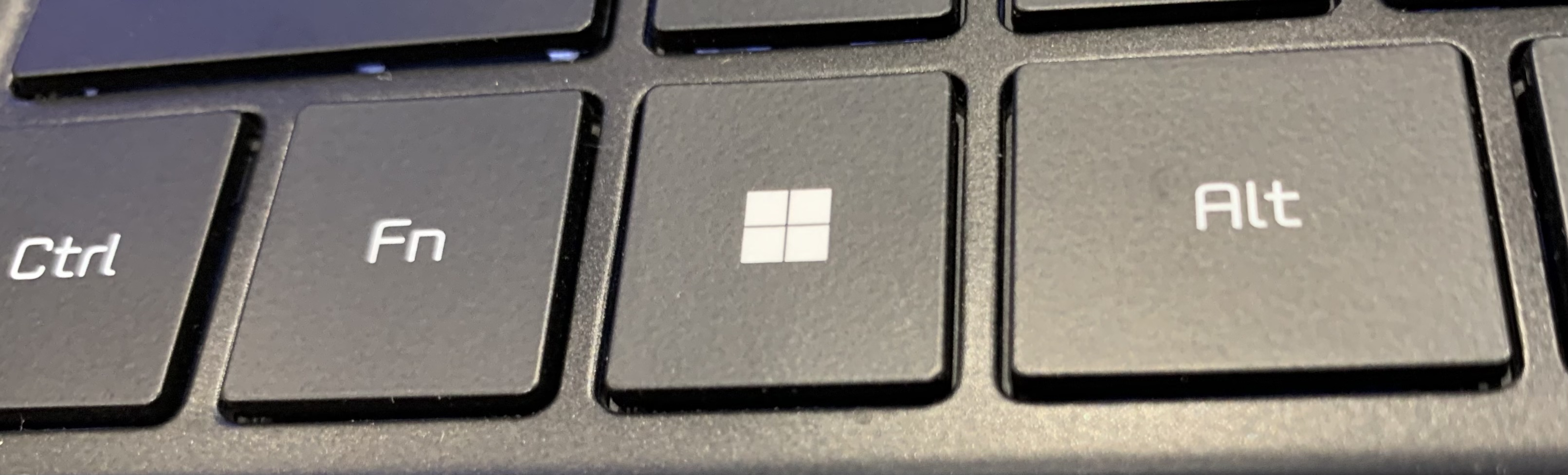
Nog een paar handige sneltoetsen:
 |
+ A: opent het Meldingen-venster, daarin kan je met de pijltjestoetsen en spatie/Enter-toetsen verder navigeren; | |
 |
+ B: zet de focus op de icoontjes van actieve apps rechtsonder in je taakbalk; | |
 |
+ D / M: minimaliseert al je vensters en laat je bureaublad zien; | |
 |
+ E: deze ken je waarschijnlijk al: opent de Verkenner; | |
 |
+ L: meldt je van je account af en stuurt je terug naar het inlogscherm. Handig voor op kantoor als je even naar het toilet wilt; | |
 |
+ H: opent het Dicteren-menu. Hierna praat je en typt Windows automatisch wat je aan het zeggen bent (exclusief voor Windows 11, bij mijn weten); | |
 |
+ I: opent de instellingen; | |
 |
+ N: opent het Notificatie/Kalender-menu; | |
 |
+ S / Q: opent het Windows-zoekmenu om apps, mappen of instellingen te zoeken; | |
 |
+ Shift + S: opent een eenvoudig programma om schermafbeeldingen te maken van een deel van het scherm. Deze zet je op het klembord om het daarna ergens te kunnen plakken; | |
 |
+ P: opent het Projecteren-menu om makkelijk je scherm te delen voor bijvoorbeeld een presentatie of wanneer je twee schermen hebt; | |
 |
+ V: opent de geschiedenis van je klembord. Makkelijk als je veel knipt en plakt; | |
 |
+ nummertoetsen: opent de desbetreffende app op je taakbalk. | |
 |
+ ‘+’/’-’: gebruik de ingebouwde zoomfunctie van Windows. Gemakkelijk voor de slechtzienden onder ons. |
Met al deze sneltoetsen kun je je productiviteit Met al deze sneltoetsen kun je je productiviteit snel verhogen en wordt het gebruik van je computer razendsnel.